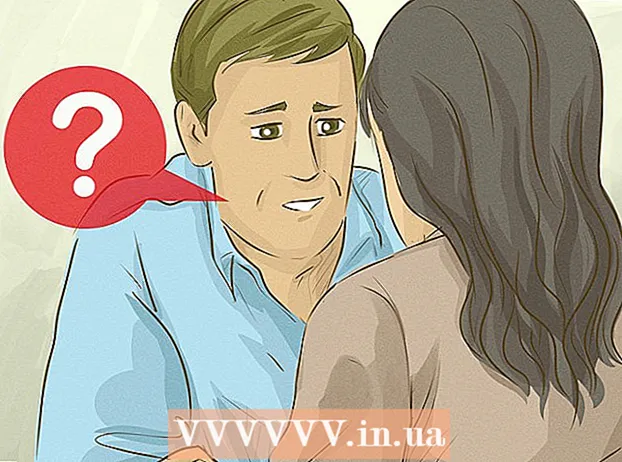Autors:
Charles Brown
Radīšanas Datums:
1 Februāris 2021
Atjaunināšanas Datums:
28 Jūnijs 2024

Saturs
Excel ir laba iespēja vairāku regresiju veikšanai, it īpaši, ja nevarat izmantot speciālistu statistikas programmatūru. Procedūra ir ātra un viegli iemācāma.
Lai soli


 Pārbaudiet, vai rīks “Data Analytics” ir aktīvs, noklikšķinot uz cilnes “Dati”. Ja opcija nav redzama, vispirms tā būs jāiespējo šādi:
Pārbaudiet, vai rīks “Data Analytics” ir aktīvs, noklikšķinot uz cilnes “Dati”. Ja opcija nav redzama, vispirms tā būs jāiespējo šādi: - Atveriet izvēlni "Fails" (vai nospiediet Alt + F) un atlasiet "Opcijas".
- Loga kreisajā pusē noklikšķiniet uz "Papildinājumi".
- Noklikšķiniet uz Sākt blakus opcijai Pārvaldīt: pievienojumprogrammas loga apakšdaļā.
 Atlasiet pievienojumprogrammas Jaunajā logā atzīmējiet izvēles rūtiņu blakus vienumam "Analysis ToolPak" un noklikšķiniet uz Labi
Atlasiet pievienojumprogrammas Jaunajā logā atzīmējiet izvēles rūtiņu blakus vienumam "Analysis ToolPak" un noklikšķiniet uz Labi Atlasiet Papildinājumi
Atlasiet Papildinājumi  Ievadiet savu informāciju vai atveriet savu datu bāzi. Datiem jābūt sakārtotiem blakus kolonnās, un etiķetēm jābūt katras kolonnas pirmajā rindā.
Ievadiet savu informāciju vai atveriet savu datu bāzi. Datiem jābūt sakārtotiem blakus kolonnās, un etiķetēm jābūt katras kolonnas pirmajā rindā.  Atlasiet cilni "Dati", pēc tam grupā "Analīze" noklikšķiniet uz "Datu analīze" (iespējams, datu cilnes labajā pusē), pēc tam noklikšķiniet uz "Regresija".
Atlasiet cilni "Dati", pēc tam grupā "Analīze" noklikšķiniet uz "Datu analīze" (iespējams, datu cilnes labajā pusē), pēc tam noklikšķiniet uz "Regresija".
 Vispirms ievadiet atkarīgos (Y) datus, ievietojot kursoru laukā "Ievades diapazons Y", pēc tam darblapā atlasot datu kolonnu.
Vispirms ievadiet atkarīgos (Y) datus, ievietojot kursoru laukā "Ievades diapazons Y", pēc tam darblapā atlasot datu kolonnu.
 Neatkarīgos mainīgos lielumus ievada, vispirms ievietojot kursoru laukā "Ievades diapazons X", pēc tam darblapā atlasot vairākas kolonnas (piem. $ C $ 1: $ E $ 53).
Neatkarīgos mainīgos lielumus ievada, vispirms ievietojot kursoru laukā "Ievades diapazons X", pēc tam darblapā atlasot vairākas kolonnas (piem. $ C $ 1: $ E $ 53). - Datu kolonnām ar neatkarīgiem mainīgajiem JĀBŪT blakus viens otram, lai ievade būtu pareiza.
- Ja izmantojat iezīmes (atkal tām jābūt katras kolonnas pirmajā rindā), atzīmējiet izvēles rūtiņu blakus vienumam “Etiķetes”.
- Pēc noklusējuma Uzticamības līmenis ir iestatīts uz 95%. Ja vēlaties mainīt šo vērtību, noklikšķiniet uz rūtiņas blakus “Uzticamības līmenis” un pielāgojiet vērtību.
- Sadaļā "Izejas diapazons" ierakstiet nosaukumu laukā "Jauna darblapa".
 Kategorijā "Kļūdas" atlasiet vēlamās opcijas. Kļūdu grafiskā izvade tiek veidota ar opcijām "Grafiki kļūdām" un "Grafiki līnijām".
Kategorijā "Kļūdas" atlasiet vēlamās opcijas. Kļūdu grafiskā izvade tiek veidota ar opcijām "Grafiki kļūdām" un "Grafiki līnijām".  Noklikšķiniet uz "Labi", un analīze tiks veikta.
Noklikšķiniet uz "Labi", un analīze tiks veikta.